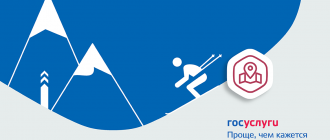Портал Госуслуг — официальный сервис, который позволяет гражданам РФ получать государственные услуги дистанционно. Здесь можно заказывать различные справки и выписки, подавать заявки на субсидии, получение прав и постановку машины на учет, оплачивать штрафы, налоги и пошлины. Многие пользователи ищут наиболее подходящий для работы с порталом Госуслуг браузер. Так они могут подобрать самый удобный вариант и настроить работу браузера под себя.
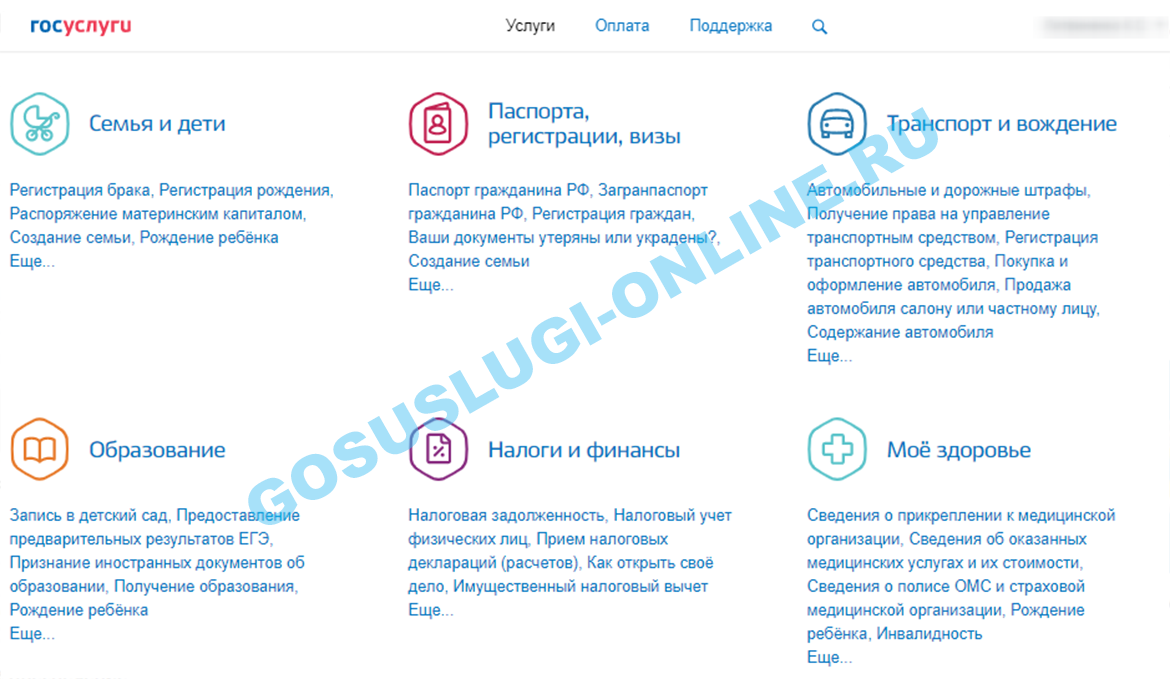
Сначала пользователю необходимо определиться с тем, через какой браузер заходить на Госуслуги. Компьютеры с системой Windows выпускаются с уже установленным приложением Internet Explorer. Его можно сделать основным, чтобы быстро входить в личный кабинет портала. Используя браузер для Госуслуг, пользователь должен знать о его достоинствах и недостатках.
Госуслуги через браузер Internet Explorer: плюсы и минусы
Один из частых вопросов, который задают пользователи портала Госуслуги «Какой браузер нужен для работы?» Можно скачать и установить любую из существующих программ, но у Internet Explorer есть ряд преимуществ для работы с порталом государственных услуг:
- это самая распространенная программа, так как она автоматически поставляется с ОС Windows;
- это ПО отличается простым интерфейсом;
- как и в других популярных браузерах, в Internet Explorer есть система контроля со стороны родителей;
При этом, как и у любого другого программного обеспечения, у этого браузера есть свои недостатки. К ним относятся:
- ограниченность возможностей настроек интерфейса;
- относительно низкая скорость работы;
- чаще других браузеров подвергается хакерским атакам;
- последние версии программы не поддерживают операционную систему Windows XP;
- не обновляется с 2014 года.
Настройка браузера
Для полноценного использования сервиса Госуслуги настройка браузера обязательна. Это позволяет сделать работу с порталом удобной и более эффективной.
Обычно настройка браузера Internet Explorer состоит из нескольких этапов:
- Запуск программы через меню «Пуск» или при нажатии соответствующего ярлыка на рабочем столе.
- Нажать кнопку «Сервис», расположенную вверху окна справа. В выпадающем меню выбрать «Свойства браузера» (если данная программа применяется в Microsoft старых версий, то нужно выбрать «Свойства обозревателя»).
- В появившемся окне выбрать строку «Безопасность».
- Войти в поле «Надежных сайтов» (для ранних версий это «Надежные узлы»).
- Кликнуть на пункт «Сайты» («Узлы»).
- Внутри окна «Надежные сайты» найти флажок, указывающий, что все сайты (в старых версиях – узлы) соответствующей зоны требуют серверных проверок, и снять его.
- В поле, которое располагается выше, необходимо ввести домены:
- *.esia.gosuslugi.ru, *.gosuslugi.ru, *.zakupki.gov.ru.
- Также на вкладке «Надежные узлы» следует кликнуть на кнопку «Другой».
- В новом окне ниже строки «Сброс особых параметров» кликнуть на режим «Низкий» и воспользоваться кнопкой сброса. Далее следует перейти в раздел «Разное» и выбрать в «Отображениях разнородного содержимого» позицию «Включить», после чего нажать «ОК».
- Перейти в раздел «Конфиденциальность» и проверить настройки безопасности. Чтобы cookie принимались браузером, их уровень должен быть «Средним» либо «Умеренно высоким». Для блокировки всплывающих окон поставить флажок. После этого нажать кнопку «Закрыть».
- Закрыть окно, содержащее свойства программы (обозревателя), нажав клавишу ОК.
- Перезапустить браузер. Повторный запуск активизирует настройки – на этом первичная настройка браузера для Госуслуг завершена.
Установка плагина Госуслуг
Когда настройка браузера для работы с Госуслугами выполнена, пользователю следует установить плагин для сервиса.
Загрузить дистрибутив соответствующего плагина можно по ссылке https://ds-plugin.gosuslugi.ru/plugin/upload/Index.spr. Далее нужно удостовериться, что скачанный плагин соответствует операционной системе.
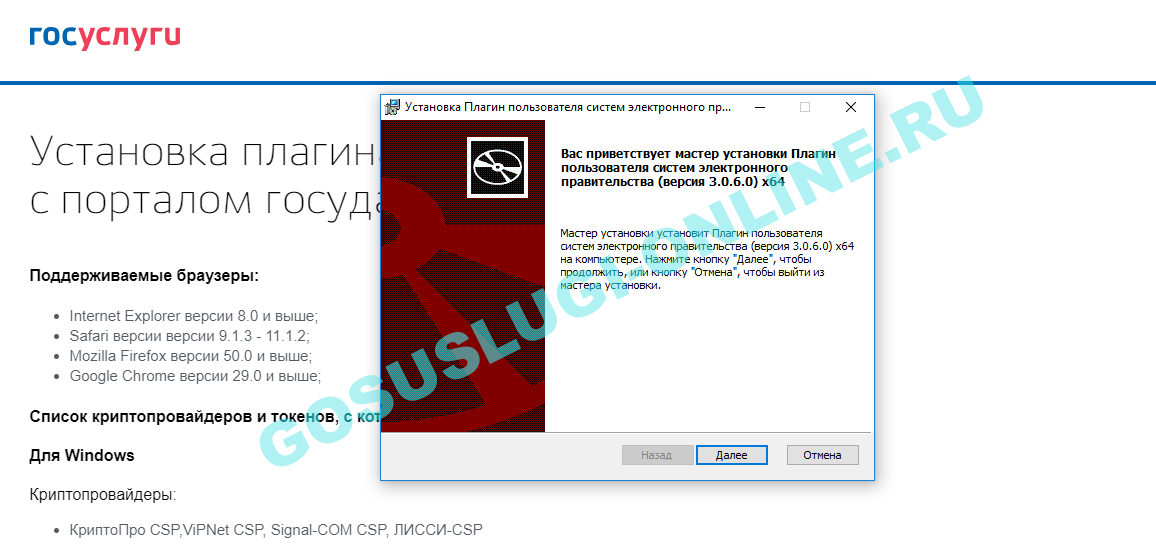
Установка плагина Госуслуг происходит в соответствии с инструкцией мастера установки. Когда процесс завершится, нужно перезагрузить ПК. На этом установка рабочего места закончена. Если плагин не устанавливается, то пользователю нужно удалить его предыдущие версии и повторить процедуру.
Частые ошибки
Иногда после установки рабочего места сайт портала не находит ЭЦП (электронную подпись пользователя) которая позволяет войти в личный кабинет без логина и пароля.
Если электронная подпись на портале Госуслуг не работает, то пользователю следует обратиться в центр, в котором была выдана ЭЦП, или на сайт gosuslugi.ru. Во втором случае нужно сообщить сотрудникам сайта Госуслуги, через какой браузер работает личный кабинет, и ответить на несколько вопросов – проблема будет решена.
Можно также попробовать войти на ресурс через другой интернет-обозреватель (Mozilla Firefox, Google Chrome и т. д.), попытаться использовать для входа на сайт другой гаджет, очистить кэш/куки, прибегнуть к временному отключению антивируса либо просто подождать. Иногда сайт Госуслуг зависает. Обычно это происходит в дни уплаты налогов и сдачи отчетности.